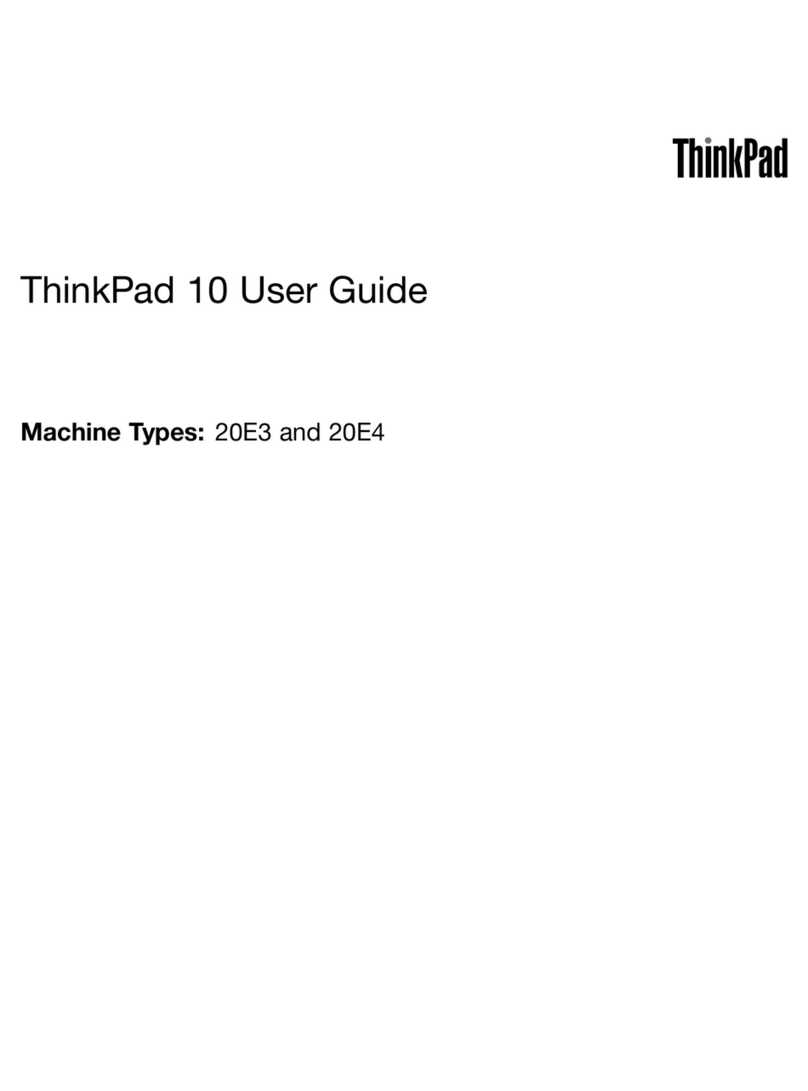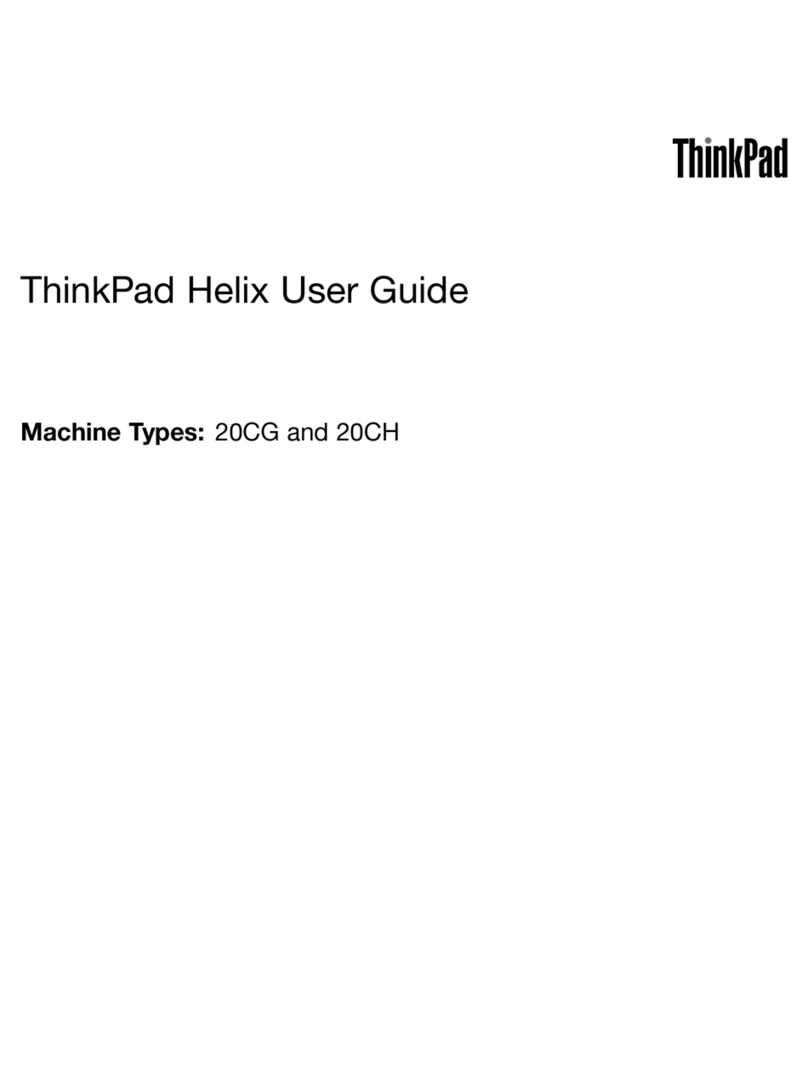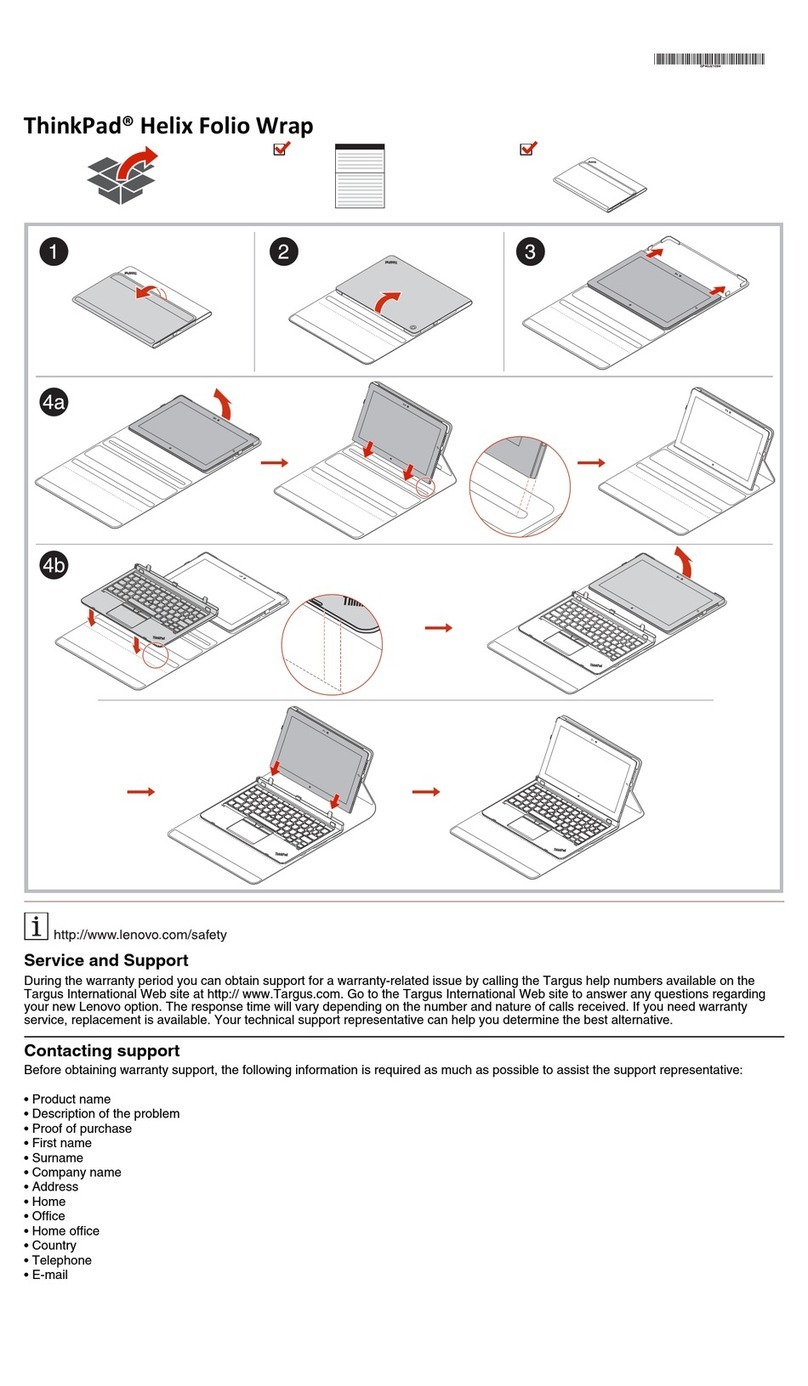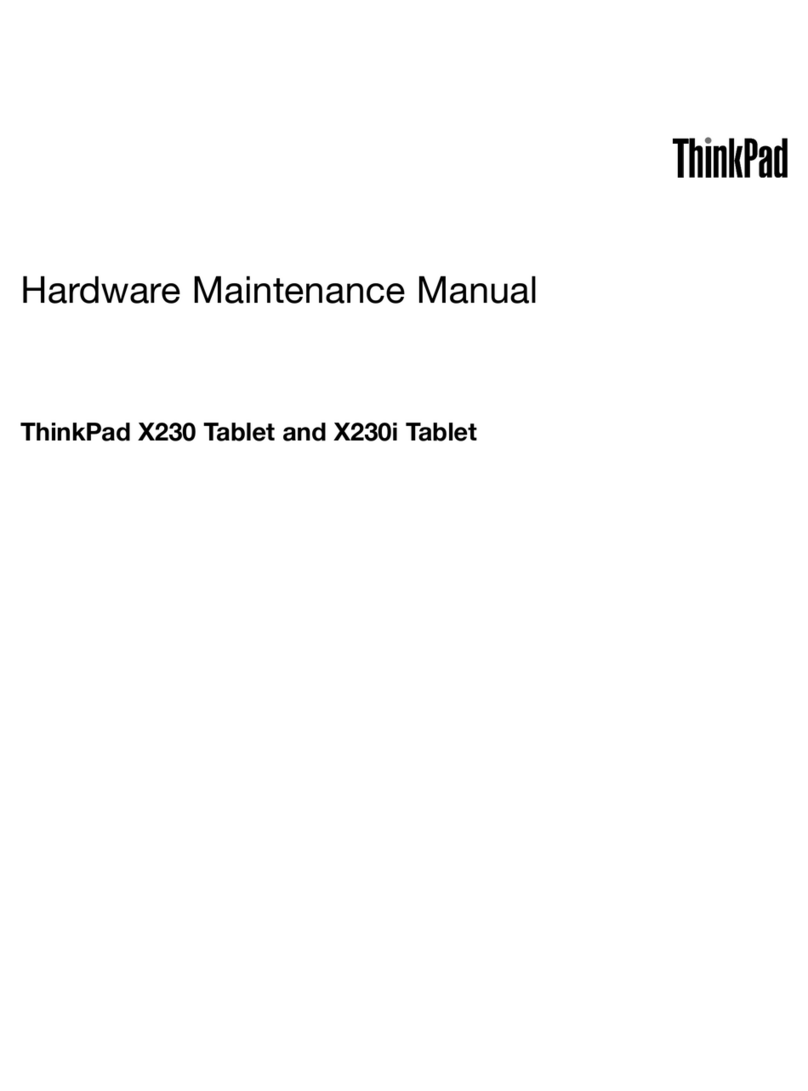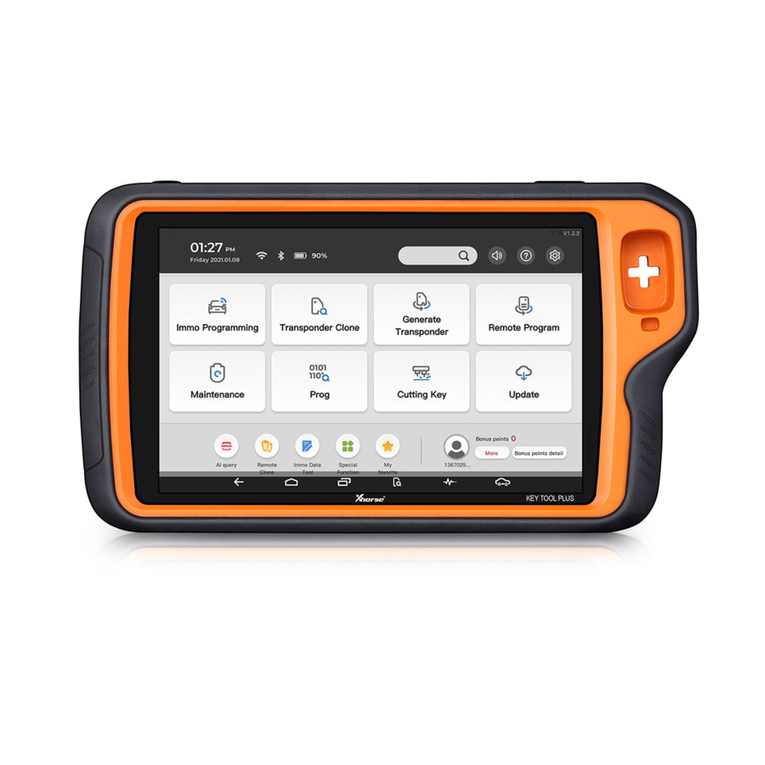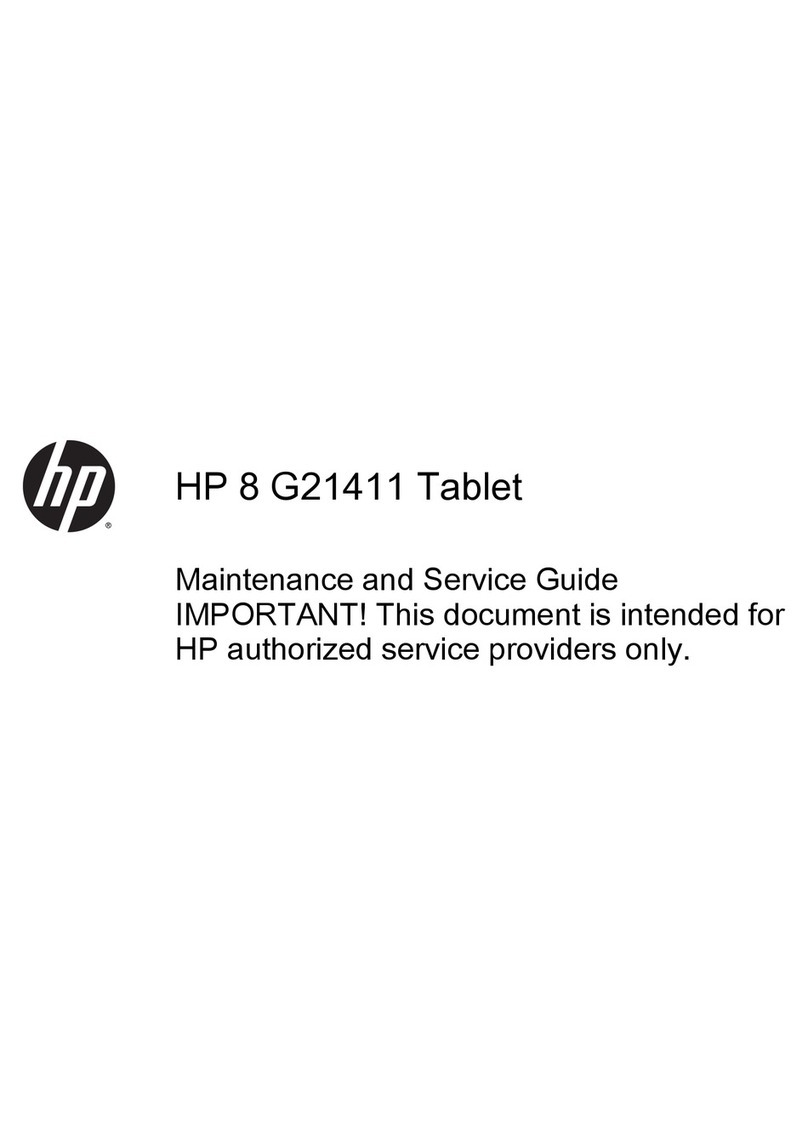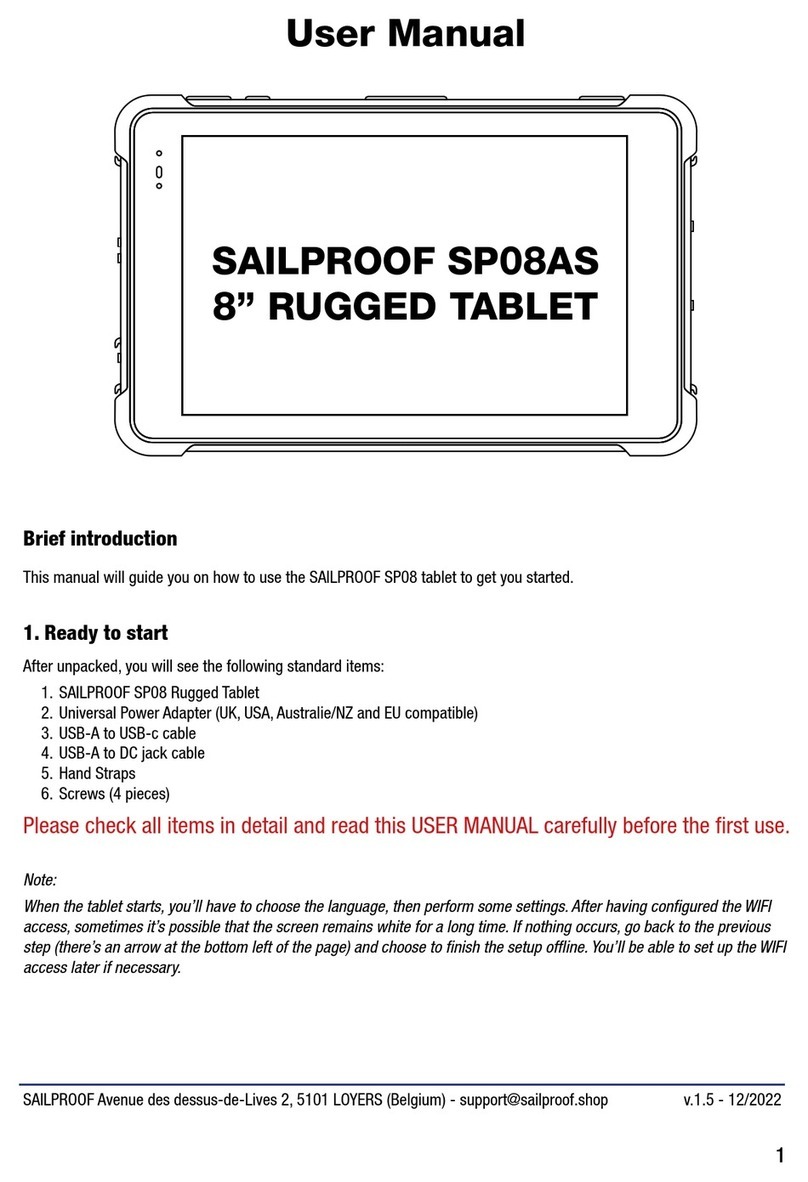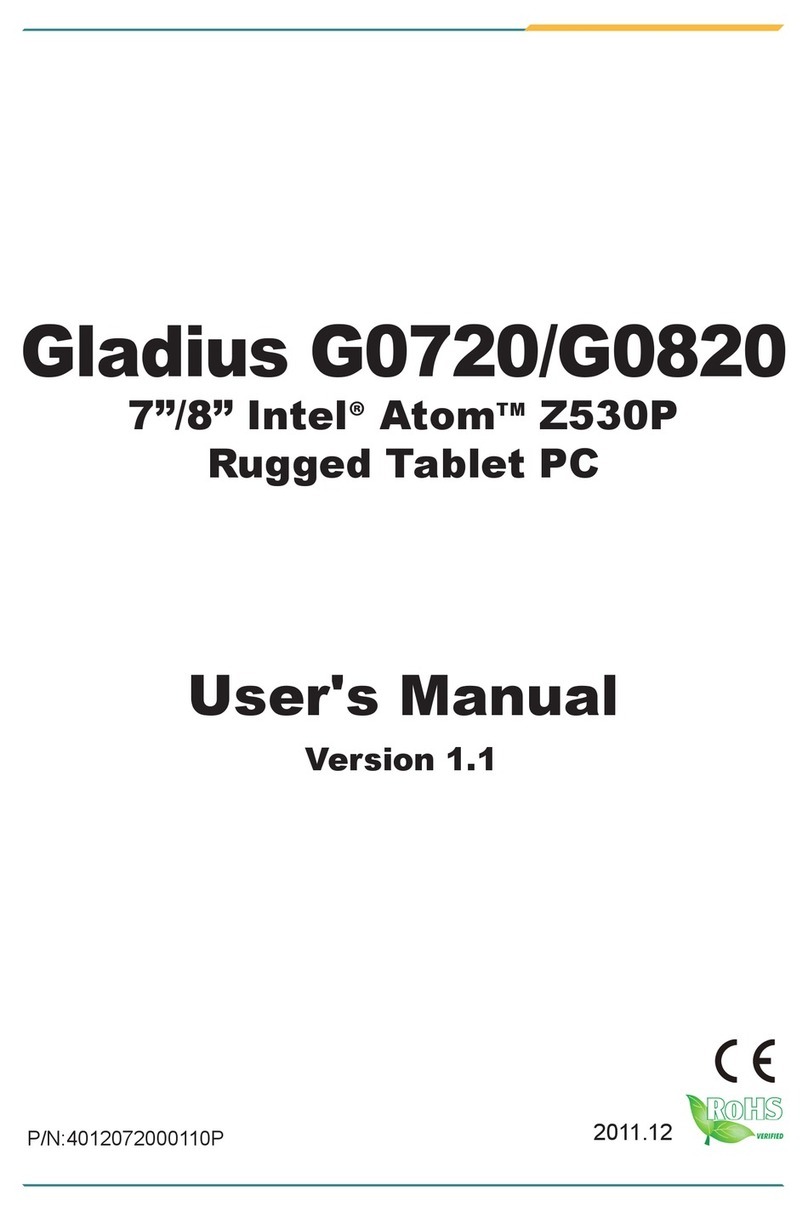ThinkPad Panduan Pengguna 10 User manual

PanduanPengguna
ThinkPad10

Catatan:Sebelummenggunakaninformasiinidanprodukyangterkait,pastikanAndamembacadan
memahami:
•PanduanKeamanan,Garansi,danPersiapan
•RegulatoryNotice
•“Informasipentingtentangkeamanandanpenangananpadahalamaniii
•LampiranD“Pemberitahuanpadahalaman95
PanduanKeamanan,Garansi,danPersiapandanRegulatoryNoticeterbarutersediadisitusWebDukungan
Lenovodihttp://www.lenovo.com/UserManuals.
EdisiKeempat(Desember2014)
©CopyrightLenovo2014.
PEMBERITAHUANTENTANGHAKYANGTERBATASDANTIDAKBEBAS:Jikadataatauperantilunakdiberikansesuai
dengankontrakAdministrasiLayananUmum/GeneralServicesAdministration“GSA,makapenggunaan,penggandaan,
ataupengungkapannyatundukterhadappembatasanyangditetapkandalamKontrakNo.GS-35F-05925.

DaftarIsi
Bacabagianiniterebihduu.....iii
Informasipentingtentangkeamanandan
penanganan.................iii
Bab1.IkhtisarProduk..........1
Tataletaktablet...............1
Tampakdepandantampaksamping.....1
Tampakbelakang.............4
Aksesori..................5
Fitur....................5
Spesifikasi.................6
Lingkunganpengoperasian...........7
ProgramLenovo...............7
Bab2.Menggunakantabet.......9
Petunjukpersiapanawal............9
Menggunakanlayarmultisentuh.........9
Manajemendaya..............12
Mengisidayabaterai..........12
Memperpanjangmasapakaibateraidiantara
waktupengisiandaya..........13
Memeriksastatusbaterai.........14
MenggunakanPenaDigitizerTablet......14
MenggunakanKeyboarddiLayarataukeyboard
sentuhdanpaneltulistangan.........15
Mengubahkarakteristikstartupuntukmembuka
desktopataulayarStart(Mulai).........16
Men-downloadpermainandanaplikasi.....16
Menggunakanpembacasidikjari.......16
MenggunakanThinkPad10QuickshotCover...18
Menggunakankamera............20
MenggunakanpembacakartuSDmikro.....21
Menggunakankartusmart..........23
MenggunakanperangkatHDMI........25
Menggunakansolusisinkronisasi.......25
MenggunakanpenerimasatelitGPS......25
Bab3.Jaringandanperangkat
nirkabe................27
MemasangdanmelepaskankartuSIMmikro...27
MengetahuijaringanselularmanayangAnda
gunakan.................29
MenyambungkankejaringanWi-Fi.......29
Menyambungkankejaringanseluler......31
BerbagikoneksiInternet...........31
MenggunakanperangkatBluetooth......32
MenggunakankoneksiNFC.........32
Bab4.Andadantabet........37
Kenyamanandanaksesibilitas........37
Menggunakantabletdenganlebihnyaman..37
Informasiaksesibilitas..........37
Mendapatkanupdate............40
Bepergiandengantablet...........41
Saranperjalanan............41
Aksesoriperjalanan...........41
Penanganandanperawatan.........42
Bab5.OpsiThinkPad10.......43
ThinkPad10UltrabookKeyboard.......43
MenggunakanThinkPad10UltrabookKeyboard.44
ThinkPad10TouchCase...........48
MenggunakanThinkPad10TouchCase.....49
ThinkPadTabletDock............51
MenggunakanThinkPadTabletDock......53
Bab6.Keamanan...........55
Menggunakanpassword...........55
Passworddanmodesleep........55
Supervisorpassword..........55
Menggunakansecuritychip.........56
Menggunakanfirewall............57
Melindungidatadarivirus..........57
Bab7.Konfigurasianjutan......59
Menginstaldriverperangkat.........59
ThinkPadTabletSetup...........59
MenuMain..............60
MenuConfig..............61
MenuSecurity.............61
MenuStartup.............64
MenuRestart.............65
Meng-updateUEFIBIOSsistem......65
Menggunakanmanajemensistem.......66
Manajemensistem...........66
Bab8.Pemecahanmasaah......67
Mendiagnosismasalah...........67
Pemecahanmasalah............67
Memulihkandarimasalahperantilunakyang
serius..................68
Pesankesalahan..............69
Kesalahantanpapesan...........69
MenggantipenutupkonektorUSBsertapenutup
kartuSIMdankartuSD...........70
©CopyrightLenovo2014i

Bab9.Informasipemuihan......73
MenyegarkantabletAnda..........73
Meresettabletkepengaturandefaultpabrik...73
Menggunakanopsistartuplanjutan......74
MemulihkansistemoperasijikaWindows8.1gagal
diaktifkan.................75
Membuatdanmenggunakanmediapemulihan..75
Bab10.Mendapatkandukungan...77
DukunganteknisLenovo...........77
ForumpenggunaLenovo..........78
MenemukanopsiThinkPad..........79
Membelilayanantambahan.........79
LampiranA.Informasipengaturan..81
InformasiyangterkaitdenganNirkabel.....81
LokasiantenanirkabelUltraConnect™...82
Lokasipemberitahuanpengaturannirkabel..82
Informasiterkaitsertifikasi........83
Pemberitahuanklasifikasiekspor.......83
Pemberitahuanemisielektronik........83
PernyataanKesesuaianFederal
CommunicationsCommission.......83
PernyataankesesuaianemisiKelasBIndustri
Kanada................83
UniEropa-KepatuhanterhadapPeraturan
KompatibilitasElektromagnetik......84
PernyataankesesuaianKelasBJerman...84
PernyataankesesuaianKelasBKorea....85
PernyataanKelasBVCCIJepang.....85
PernyataankesesuaianJepanguntukproduk
yangtersambungkesumberdayadengan
arusnominalkurangdariatausamadengan
20Aperfase.............85
InformasiservisprodukLenovountuk
Taiwan................85
TandakesesuaianEurasia..........85
PemberitahuanpengaturanBrasil.......85
PemberitahuanpengaturanMeksiko......85
LampiranB.InformasiWEEEdan
dauruang...............87
InformasiWEEEPenting...........87
InformasidaurulanguntukJepang.......87
InformasidaurulanguntukBrasil.......88
InformasidaurulangbateraiuntukTaiwan....88
InformasidaurulangbateraiuntukAmerikaSerikat
danKanada................89
InformasidaurulangbateraiuntukUniEropa...89
InformasidaurulanguntukChina.......89
LampiranC.RoHS(Peraturan
BatasanZatBerbahaya/Restrictionof
HazardousSubstancesDirective)..91
RoHSUniEropa..............91
RoHSChina................92
RoHSTurki................92
RoHSUkraina...............93
RoHSIndia................93
LampiranD.Pemberitahuan.....95
Merekdagang...............96
iiPanduanPengguna

Bacabagianiniterebihduu
PastikanuntukmengikutisaranpentingyangdiberikandisiniagarAndadapatmemaksimalkankegunaan
tabletdanmerasakankepuasan.Kelalaianmengikutihalinidapatmengakibatkanketidaknyamananatau
cedera,ataumenyebabkantabletrusak.
Informasipentingtentangkeamanandanpenanganan
Untukmencegahcedera,kerusakanproperti,ataukerusakanyangtidakdisengajapadaThinkPad®10
(selanjutnyadisebuttablet),bacasemuainformasiyangadadibagianinisebelummenggunakannya.
Untukdetailtentangpetunjukpengoperasian,lihatPanduanPenggunaThinkPad10(publikasiini).Anda
dapatmengaksesPanduanPenggunaThinkPad10denganmenggunakansalahsatumetodeberikut:
•Kunjungihttp://www.lenovo.com/UserManualdanikutipetunjukdilayar.
•BukaWindows®HelpandSupport(BantuandanDukungan).Kemudian,ketukLenovoUserGuide.
Untuksarantambahantentangpengoperasiantabletyangaman,kunjungi:
http://www.lenovo.com/safety
Tanganitabetdenganhati-hati:
Jangandijatuhkan,dibengkokkan,dilubangi,dimasukkanbendaasing,atauletakkanbendaberatdiatas
tablet.Komponensensitifyangadadidalamnyadapatrusak.
Layartabletterbuatdarikaca.Kacadapatpecahjikatabletterjatuhkepermukaanyangkeras,terkena
benturankeras,atautertimpabendaberat.Jikakacapecahatauretak,jangansentuhkacayangpecah
tersebutataumencobauntukmenyingkirkannyadaritablet.Hentikansegerapenggunaantabletdan
hubungidukunganteknisLenovo®untukreparasi,penggantian,atauinformasipembuangan.
Janganbongkarataumodifikasikantabet:
TabletAndaadalahunityangtersegel.Tidakadakomponendidalamnyayangdapatdiservisolehpengguna
akhir.SemuareparasiinternalharusdilakukandifasilitasreparasiresmiLenovoatauolehteknisiresmi
Lenovo.MencobamembukaataumemodifikasitabletAndaakanmembatalkangaransi.
Pemberitahuanumumtentangbaterai
BERBAHAYA
BateraiyangdiberikanoehLenovountukdigunakanpadaprodukAndateahmeauiuji
kompatibiitasdanhanyaboehdigantidengankomponenyangteahdisetujui.Bateraiseain
yangteahditentukanoehLenovo,ataubateraiyangteahdibongkarataudimodifikasitidak
dicakupoehgaransi.
Penyaahgunaanataukesaahanpenangananbateraidapatmenyebabkanpanasberebih,
kebocorancairan,atauedakan.Untukmenghindarikemungkinancedera,akukanhaberikut:
•Janganpernahmembuka,membongkar,ataumemperbaikibaterai.
•Janganpukuatauubangibaterai.
•Jangansampaibateraimengaamihubungsingkat,atauterkenaairataucairanain.
•Jauhkanbateraidarianak-anak.
•Jauhkanbateraidariapi.
©CopyrightLenovo2014iii

Hentikanpenggunaanjikabaterairusak,ataujikaAndamendeteksibateraibocoratauada
penumpukanmateriaasingdikabebaterai.
Simpanbateraiisiuangatauprodukyangberisibateraiisiuangdaamsuhuruang,diisidengan
sekitar30hingga50%darikapasitasnya.Kamisarankanagarbateraidiisikira-kirasatukaidaam
setahununtukmencegahpengosonganberebih.
Janganbuangbateraiketempatsampahyangakandibuangkepusatpembuangansampahumum.
Saatmembuangbaterai,patuhiundang-undangatauperaturanokayangberaku.
Pemberitahuanuntukbateraiisiuangterintegrasi
BERBAHAYA
Jangancoba-cobauntukmenggantibateraiisiuangyangterintegrasi.Penggantianbateraiharus
diakukandifasiitasreparasiresmiatauoehteknisiresmiLenovo.
Hanyaakukanpengisianbateraisesuaipetunjukyangdisertakandaamdokumentasiproduk.
FasiitasreparasiatauteknisiresmiLenovoakanmendauruangbateraiLenovosesuaidengan
undang-undangdanperaturanoka.
Hindaritabetdanadaptoragartidakbasah:
Janganrendamtabletdidalamairataumeninggalkantabletdilokasiyangdapatterkenaairataucairanlain.
Gunakanhanyametodepengisiandayayangdidukung:
Andadapatmenggunakansalahsatumetodepengisiandayaberikutuntukmengisidayabateraiinternal
tabletAndadenganaman:
Perhatian:GunakanhanyaadaptordayaacyangdirekomendasikanolehLenovo.Adaptordayaacyang
tidakdirekomendasikandapatmembuattabletrusakparah.
•AdaptordayaacdisertakanbersamatabletAnda
•ThinkPadTabletDockdanadaptordayaacdisertakanbersamadok
Catatan:ThinkPadTabletDockadalahperangkatopsionalyangdidesainkhususolehLenovountuk
tabletThinkPad10.UntukmembeliopsidariLenovo,kunjungi:
http://www.lenovo.com/accessories/services/index.html
Perangkatpengisidayadapatmenjadipanasselamapenggunaannormal.PastikanAndamemilikisistem
ventilasiyangmemadaidisekitarperangkatpengisidaya.Cabutperangkatpengisidayajikasalahsatu
kondisiberikutterjadi:
•Perangkatpengisidayaterkenahujan,cairan,ataukelembapanyangberlebih.
•Perangkatpengisidayamenunjukkantanda-tandakerusakanfisik.
•Andainginmembersihkanperangkatpengisidaya.
Lenovotidakbertanggungjawabterhadapperformaataukeamananprodukyangtidakdibuatataudisetujui
olehLenovo.
ivPanduanPengguna

Cegahkerusakanpendengaran:
TabletAndamemilikikonektoraudiokombinasiyangdapatAndagunakanuntukheadphone(jugadisebut
headset)atauearphone.
HATI-HATI:
Tekanansuarayangberebihandariearphonedanheadphonedapatmenyebabkangangguan
pendengaran.Penyeteanequaizerkemaksimumakanmeningkatkanteganganoutputearphone
danheadphonesertatingkattekanansuara.Oehkarenaitu,untukmeindungipendengaranAnda,
seteequaizerketingkatyangsesuai.
Penggunaanheadphoneatauearphoneyangberlebihandalamwaktuyanglamadenganvolumesuarayang
tinggidapatberbahayajikaoutputkonektorheadphoneatauearphonetidaksesuaidenganspesifikasiEN
50332-2.KonektoroutputheadphonetabletAndasesuaidenganEN50332-2Subklausul7.Spesifikasiini
membatasiteganganoutputmaksimumdaritrueRMSpitalebarpadatabletke150mV.Untukmembantu
melindungiAndadarigangguanpendengaran,pastikanheadphoneatauearphoneyangAndagunakan
jugasesuaidenganEN50332-2(PembatasanKlausul7)untuktegangankarakteristikpitalebar75mV.
MenggunakanheadphoneyangtidaksesuaidenganEN50332-2dapatberbahayakarenatingkattekanan
suaranyayangberlebih.
JikatabletLenovoAndadisertaidenganheadphoneatauearphone,sebagaisatukesatuan,komposisi
headphoneatauearphonedantablettelahsesuaidenganspesifikasiEN50332-1.Jikaheadphonesatau
earphoneyanglaindigunakan,pastikanheadphoneatauearphonetersebutsesuaidenganEN50332-1
(NilaiPembatasanKlausul6.5).MenggunakanheadphoneyangtidaksesuaidenganEN50332-1dapat
berbahayakarenatingkattekanansuaranyayangberlebih.
Berhati-hatiahsaatmenggunakantabetdikendaraanbermotoratausepeda:
SelaluutamakankeselamatanAndadanoranglain.Patuhiundang-undang.Undang-undangdanperaturan
lokalmungkinmengaturbagaimanaAndadapatmenggunakanperangkatelektronikbergerak,sepertitablet,
saatAndamengemudikankendaraanbermotorataumengendaraisepeda.
Buangperangkatsesuaidenganundang-undangdanperaturanoka:
Saattabletmencapaimasapakainormalnya,jangandipukul,dibakar,direndamdalamair,ataudibuang
dengancarayangbertentangandenganundang-undangdanperaturanlokal.Beberapabagianinternal
mengandungzatyangdapatmeledak,bocor,ataumemilikidampakmerugikanbagilingkunganjika
dibuangdengantidakbenar.
LihatLampiranB“InformasiWEEEdandaurulangpadahalaman87untukinformasitambahan.
Jauhkantabetdanaksesoridarijangkauananak-anakkeci:
TabletAndaberisikomponenberukurankecilyangdapatmenimbulkanbahayatersedakbagianak-anak
kecil.Selainitu,layarkacadapatpecahatauretakjikaterjatuhdiataudilemparkepermukaanyangkeras.
Lindungidatadanperantiunak:
JanganhapusfileyangtidakdikenalataumenggantinamafileataudirektoriyangtidakdibuatolehAnda;
jikadilakukan,perantilunaktabletmungkintidakakanberfungsi.
IngatbahwamengaksessumberdayajaringandapatmenyebabkantabletAndarentanterhadapvirus,
hacker,spyware,danaktivitasjahatlainnyayangdapatmerusaktablet,perantilunak,ataudata.Anda
©CopyrightLenovo2014v

bertanggungjawabuntukmemastikanAndamemilikiperlindunganyangmemadaidalambentukfirewall,
perantilunakanti-virus,perantilunakanti-spyware,danperbaruiterusperantilunakini.
Jauhkanperalatanelektriksepertikipasangin,radio,speakerberdayatinggi,AC,danmicrowavedaritablet
karenamedanmagnetyangkuatdariperalataninidapatmerusaklayardandatadalamtablet.
Perhatikanpanasyangdihasikantabet:
Saattabletdiaktifkanataubateraisedangmengisi,beberapabagiandapatmenjadipanas.Temperaturyang
dihasilkantergantungpadajumlahaktivitassistemdantingkatpengisianarusdalambaterai.Kontakyang
terus-menerusdengantubuh,meskipundilapisidenganpakaian,dapatmenyebabkanketidaknyamanan
ataubahkankulitterasaterbakar.Hindaritangan,pangkuan,ataubagiantubuhlainnyamenyentuhbagian
tabletyangpanasselamajangkawaktulama.
PemberitahuantentangkabedankawatPoiviniKorida(PVC)
PERINGATAN:Memegangkawatpadaprodukiniataukawatyangterkaitdenganaksesoriyangdijual
bersamaprodukiniakanmenyebabkanAndaterpapartimbal,zatkimiayangmenurutNegaraBagian
Californiadapatmenyebabkankanker,cacatlahir,ataugangguanreproduktiflainnya.CucitanganAnda
setelahmemegangnya.
viPanduanPengguna

Bab1.IkhtisarProduk
Babiniberisiikhtisartentangtablet,termasuklokasikonektordankontrol,fiturtablet,aksesori,spesifikasi,
lingkunganpengoperasian,danprogramLenovoyangdiprainstal.
Tataetaktabet
TopikinimemperkenalkanfiturperantikerastabletuntukmemberikanAndainformasidasaryangakan
dibutuhkanuntukmulaimenggunakantablet.
Tampakdepandantampaksamping
1Mikrofon2Sensorcahayasekitar
3Kameradepan4Tombolpenguncianrotasilayar
5Tomboldaya6Konektoraudiokombinasi
7Tombolkontrolvolume8Lubangresetdarurat
9LogoNFC(padabeberapamodel)10Slotkartumicro-SIM
11SlotkartuSDmikro12KonektorHDMITMmikro
13KontrollayarStart(Mulai)Windows14Konektorkeyboard
15Konektordok16Layarmultisentuh
17Konektordaya18KonektorUSB2.0
©CopyrightLenovo20141

1Mikrofon
Mikrofonterintegrasimenangkapbunyidansuarasaatdigunakandenganaplikasiyangdapatmenangani
fungsiaudio.
2Sensorcahayasekitar
Sensorcahayasekitarmendeteksikecerahankondisisekitar.Kecerahanlayarsecaraotomatisakan
disesuaikan,tergantungpadakondisicahayasekitaryangterdeteksiolehsensorcahayasekitar.
3Kameradepan
TabletAndamemilikikameradepan2megapiksel.Andadapatmenggunakankamerauntukmengambil
foto,membuatvideo,ataumembuatpanggilanvideoyangberkolaborasidenganaplikasiWeb.Saatkamera
mulaidigunakan,indikatorhijaukamerasedangdigunakanmenyala.Untukinformasilebihlanjut,lihat
“Menggunakankamerapadahalaman20.
4Tombopenguncianrotasiayar
Tekantomboluntukmenonaktifkanfungsirotasiotomatislayar.Tekankembalitomboluntuk
mengaktifkannya.
5T ombodaya
Tekantomboldayauntukmengaktifkantablet.
Untukmenonaktifkantablet,gesercepatdaritepikananlayaruntukmenampilkancharm.Kemudian,ketuk
Settings(Pengaturan)➙Power(Daya)➙Shutdown(Matikan).
Jikatabletberhentimemberirespons,danAndatidakdapatmenonaktifkannya,tekandantahantombol
dayaselamaempatdetikataulebih.Jikatabletmasihtidakmemberikanrespons,lepaskanadaptordayaac
dangunakanlubangresetdaruratuntukmeresettablet.
Andadapatjugamemprogramtomboldayasehinggadenganmenekantomboldaya,Andadapat
menonaktifkantabletataumengalihkannyakemodesleepatauhibernasi.Untukmelakukanhalini,Anda
harusmengubahpengaturanrencanadaya.Untukmengaksespengaturanrencanadaya,lakukanhalberikut:
1.Daridesktop,ketukikonstatusbateraidiareapemberitahuanWindows.
2.KetukMorepoweroptions(Opsidayalainnya).
3.Dipanelnavigasi,ketukChoosewhatthepowerbuttondoes(Memilihfungsitomboldaya).
4.IkutiinstruksipadalayaruntukmengubahpengaturanyangsesuaidenganpreferensiAnda.
6Konektoraudiokombinasi
Sambungkanheadphoneatauheadsetuntukmendengarkansuarastereodaritablet.Andajugadapat
menyambungkanheadsetuntukmerekamaudioataumelakukanpanggilan.
Catatan:Konektoraudiokombinasitidakmendukungmikrofonkonvensional.
7T ombokontrovoume
Tekantombolvolumekeatasatauvolumekebawahuntukmenyesuaikanvolumetablet.
8Lubangresetdarurat
JikatabletberhentimemberikanresponsdanAndatidakdapatmenonaktifkannyadenganmenekandan
menahantomboldaya,lepaskanadaptordayaacdanmasukkanklipkertasyangtelahdiluruskankelubang
resetdaruratuntukmeresettablet.
2PanduanPengguna

9LogoNFC(padabeberapamode)
JikaAndamenemukanlogoNFC(NearFieldCommunication)didisplaydidekattombolkontrolvolume,ini
menunjukkanbahwatabletAndadilengkapidengankartuNFC.Untukinformasilebihlanjuttentangfitur
NFC,lihat“MenggunakankoneksiNFCpadahalaman32.
10Sotkartumicro-SIM
BukacoverpelindunguntukmengaksesslotkartuSIM(SubscriberIdentificationModule).Masukkankartu
MicroSIMuntukmembuatsambunganWAN(WideAreaNetwork)nirkabel.Untukinstruksitentangcara
memasangkartumicro-SIM,lihat“MemasangdanmelepaskankartuSIMmikropadahalaman27.
Catatan:Slotkartumicro-SIMtidakberfungsidimodelhanyaWi-Fi.
11SotkartuSDmikro
BukacoverpelindunguntukmengaksespembacakartuSD(SecureDigital)mikro.MasukkankartuSDmikro
keslotkartuSDmikrountukmengaksesataumenyimpandata.Lihat“MenggunakanpembacakartuSD
mikropadahalaman21untukinformasilebihlanjut.
12KonektorHDMITMmikro
TabletAndadilengkapidengankonektorHDMI(High-DefinitionMultimediaInterface)mikro,yaituantarmuka
audiodanvideodigitalyangdapatmenyambungkanperangkataudiodigitalyangkompatibelataudisplay
videosebagaiHDTV(high-definitiontelevision).Untukinformasilebihlanjut,lihat“Menggunakanperangkat
HDMIpadahalaman25.
13KontroayarStart(Muai)Windows
KetukkontrollayarStart(Mulai)WindowsuntukmembukalayarStart(Mulai).
14Konektorkeyboard
GunakankonektoriniuntukmenyambungkanThinkPad10TouchCaseatauThinkPad10Ultrabook
Keyboard.ThinkPad10TouchCasedanThinkPad10UltrabookKeyboardtersediasebagaiopsidariLenovo
dihttp://www.lenovo.com/accessories/services/index.html.Untukinformasilebihlanjut,lihat“ThinkPad10
UltrabookKeyboardpadahalaman43dan“ThinkPad10TouchCasepadahalaman48.
15Konektordok
GunakankonektoriniuntukmenyambungkanThinkPadTabletDock.ThinkPadTabletDocktersediasebagai
opsidariLenovodihttp://www.lenovo.com/accessories/services/index.html.Untukinformasilebihlanjut,
lihat“ThinkPadTabletDockpadahalaman51.
16Layarmutisentuh
Ketuklayaruntukmenggunakankontroldilayar,termasukikon,itemmenu,dankeyboardlayar.Untuk
informasilebihlanjut,lihat“Menggunakanlayarmultisentuhpadahalaman9.
17Konektordaya
Gunakankonektorinidengankabeldayadanadaptordayaacyangdiberikanuntukmengisidayatablet
saatdayabaterairendah.
Untukinformasilebihlanjut,lihat“Mengisidayabateraipadahalaman12.
18KonektorUSB2.0
KonektorUSB2.0digunakanuntukmenyambungkanperangkatyangkompatibeldenganUSB,seperti
printerataukameradigital.
Bab1.IkhtisarProduk3

Perhatian:SaatAndamenyambungkankabelUSBkekonektorUSBini,pastikantandaUSBmengarahke
atas.Jikatidak,konektordapatrusak.
Tampakbeakang
Catatan:TabletAndamungkinterlihatsedikitberbedadarigambarberikut.
1Kamerabelakangdenganflash2Slotkartusmart(padabeberapamodel)
3Indikatorstatussistem4Speaker
5Pembacasidikjari(padabeberapamodel)
1Kamerabeakangdenganflash
TabletAndamemilikikamerabelakang8megapikseldenganflash.Andadapatmenggunakankamera
untukmengambilfotoataumembuatvideo.Untukinformasilebihlanjut,lihat“Menggunakankamera
padahalaman20.
2Sotkartusmart(padabeberapamode)
TabletAndamungkinmemilikislotkartusmart.Untukinformasilebihlanjut,lihat“Menggunakankartu
smartpadahalaman23.
3Indikatorstatussistem
TitikyangmenyalapadalogoThinkPaddibagianbelakangtabletberfungsisebagaiindikatorstatussistem.
•Berkediptigakai:Tablettersambungkesumberlistrik.
•Menyaa:Tabletdiaktifkandansedangdigunakan.
•Mati:Tablettidakaktif,dalammodesleep,ataudalammodehibernasi.
4Speaker
Speakerterintegrasimemberikanoutputaudiountukpemutaranvideodanmusik.
5Pembacasidikjari(padabeberapamode)
Teknologiautentikasisidikjarimemberikanaksespenggunayangefektifdanamandenganmenghubungkan
sidikjariAndadenganpassword.Untukinformasilebihlanjut,lihat“Menggunakanpembacasidikjari
padahalaman16.
4PanduanPengguna

Aksesori
BerikutadalahbeberapacontohaksesoriyangtersediauntuktabletAnda.Andadapatmembeliaksesoriini
darisitusWebLenovodihttp://www.lenovo.com/accessories/services/index.htmlataudaripenjualLenovo.
1Kabedayadanadaptordayaac:Gunakankabeldayabersamadenganadaptordayaacuntuk
memberikandayaacketabletdanmengisidayabaterai.
2ThinkPad10QuickshotCover(padabeberapamode):ThinkPad10QuickshotCover(selanjutnyadi
sebutcover)terpasangketabletsepertimagnet.Gunakancoveruntukmelakukanhalberikut:
•Melindungilayartablet.
•Membangunkantabletataumengalihkantabletkemodesleepdengannyaman.
•Membukakamera.
•Berfungsisebagaipenahanuntuktablet.
Untukinformasilebihlanjut,lihat“MenggunakanThinkPad10QuickshotCoverpadahalaman18.
3TabetDigitizerPen(padabeberapatabet):BeberapatabletdilengkapidenganTabletDigitizerPen.
GunakanTabletDigitizerPenuntukmemasukkanteksataumenggambarsecaraalamidanmelakukan
pengoperasianlaintanpamengetuklayardenganjariAnda.Untukinformasilebihlanjut,lihat“Menggunakan
PenaDigitizerTabletpadahalaman14.
UntukinformasilebihlanjuttentangopsilainyangtersediauntuktabletAnda,lihatBab5“OpsiThinkPad
10padahalaman43.
Fitur
Prosesor
•ProsesorIntel®Atom™quad-core
Sistempengoperasian
•Microsoft®Windows8.1
Memori
•2GBatau4GB
Penyimpananinterna
•MultiMediaCardTertanam(eMMC)
Dispay
•Antipantul,GorillaGlass
•Ukuran:256.5mm(10,1inci)
Bab1.IkhtisarProduk5

•Resolusilayar:1920x1200piksel
•Kontrolkecerahanotomatis(sensorcahayasekitar)
•TeknologiIPS(In-planeswitching)untukwakturesponsyangcepat,sudutpandangyanglebar,dan
reproduksiwarnaberkualitastinggi
•TeknologicahayalatarLED(Light-emittingdiode)
•Teknologimultisentuh
Kameraterintegrasi
•Kameradepan,duamegapiksel
•Kamerabelakangdenganflash,delapanmegapiksel,fokusotomatis
Konektor
•Satukonektoraudiokombinasi
•Satukonektordaya
•Satukonektorkeyboard
•SatukonektorHDMImikro
•Satukonektordok
•SatukonektorUSB2.0
Sotkartuataupembacakartu
•SatuslotkartuSIMmikro
•SatuslotkartuSDmikro
•Satuslotkartusmart(padabeberapamodel)
Fiturnirkabe
•Bluetooth4.0
•LANnirkabel(802.11a/g/n)
•WANNirkabel(padabeberapamodel)
•NFC(padabeberapamodel)
•PenerimasatelitGPS(GlobalPositioningSystem/SistemPenentuanPosisiGlobal)
FiturKeamanan
Pembacasidikjari(padabeberapamodel)
Spesifikasi
Ukuran
•Lebar:256.5mm(10,1inci)
•Tebal:177mm(7,0inci)
•Tinggi:
–Untukmodeltanpaslotuntukkartusmart:8,95mm(0,35inci)
–Untukmodeldenganslotuntukkartusmart:16,95mm(0,67inci)
6PanduanPengguna

Baterai
•BateraiLi-Polymer33Wh
Sumberistrik(adaptordayaac)
•Inputgelombangsinuspada50Hzhingga60Hz
•Nilaiinputadaptordayaac:100Vachingga240Vac
Lingkunganpengoperasian
•Ketinggianmaksimumtanpapresurisasi:5.000m(16.404kaki)
•Temperatur:
–Padaketinggianhingga2.438m(8.000kaki)
Pengoperasian:5,0°Chingga35,0°C(41°Fhingga95°F)
Penyimpanan:5,0°Chingga43,0°C(41°Fhingga109°F)
–Padaketinggiandiatas2.438m(8.000kaki)
Temperaturmaksimumsaatdioperasikandalamkondisitanpatekanan:31,3°C(88°F)
•Kelembapanrelatif:
–Pengoperasian:8%hingga80%
–Penyimpanan:5%hingga95%
Jikamungkin,letakkantabletdiareayangkeringdanberventilasibaiktanpapaparanlangsungkesinar
matahari.Jangangunakanatausimpantabletdiareaberdebudankotor,atauareayangsangatpanas
ataudingin.
ProgramLenovo
TabletAndadilengkapidenganprogramLenovountukmembantuAndabekerjadenganlebihmudahdan
aman.
UntukmengaksesprogramLenovo,gesercepatdaritepikananlayaruntukmenampilkancharm.Kemudian,
ketukcharmSearch(Cari)untukmencariprogramyangdiinginkan.
TabelberikutberisipengenalansingkattentangbeberapaprogramLenovoyangmungkintelahdiprainstaldi
tabletAnda.
Catatan:ProgramprainstalLenovotidaksamadisetiapkawasandandapatberubahsewaktu-waktu.
ProgramLenovoDeskripsi
LenovoCompanionFitur-fiturterbaiksistemAndaseharusnyamudahdiaksesdandipahami.DenganLenovo
Companion,initerbukti.
GunakanLenovoCompanionuntukmendaftarkankomputer,mengaksespanduanpengguna,
mengelolakesehatandanpembaruansistem,memeriksastatusgaransi,danmelihataksesori
yangdisesuaikanuntukkomputerAnda.Andajugadapatmembacapetunjukdankiat,
menjelajahiforumLenovo,danmengikutiperkembanganberitateknologiberkatartikeldan
blogdarisumberterpercaya.AplikasiinidiisidengankontenLenovoeksklusifuntukmembantu
AndadalammempelajarisistembaruAnda.
SHAREitBerbagifiledenganmudahdancepatdiseluruhperangkatsepertitabletdanponselcerdas,
bahkantanpakoneksiInternet.Andadapattersambungdengantemandanberbagifoto,
Bab1.IkhtisarProduk7

ProgramLenovoDeskripsi
folder,danfilelainnyamelaluiLenovoSHAREit.Setiapprosesberbagiakanberlangsung
dengancepatdanmudah.
Lenovo
QuickDisplay
MemungkinkanAndauntukmengontroltabletdarijarakjauhmelaluiponselcerdas,seperti
mengontrolpenunjuk,mengontrolfilmdanmusik,memberikanpresentasi,danbanyaklagi.
LenovoSettingsMenyempurnakanpengalamankomputasiAndadenganmengkonfigurasipengaturankamera
danmikrofon,mengoptimalkanpengaturandaya,danmembuatsertamengelolabeberapa
profiljaringan.
LenovoSolution
Center
Pemecahanmasalahdanpenyelesaiantablet.Programinimenggabungkanujidiagnostik,
kumpulaninformasisistem,statuskeamanan,daninformasidukungan,bersamadengan
petunjukdansaranuntukkinerjasistemyangmaksimum.
LenovoToolsMemberikanaksescepatkeberbagaiaplikasiLenovo,sepertiSystemUpdate,LenovoSolution
Center,dansebagainya.
SystemUpdateMemastikanperantilunakditabletAndaselaludalamkondisiaktualdenganmen-download
danmenginstalpaketperangkatlunak,termasukprogramLenovo,driverperangkat,update
UnifiedExtensibleFirmwareInterface(UEFI)basicinput/outputsystem(BIOS),danprogram
pihakketigalainnya.
8PanduanPengguna

Bab2.Menggunakantabet
Babiniberisiinstruksitentangcaramenggunakanbeberapaaplikasidasardanfiturtablet.
Petunjukpersiapanawa
UntukmenggunakantabletpertamakalisetelahAndamengeluarkannyadarikotak,pastikanAndamengikuti
instruksidibawah:
1.Sambungkankabeldayakeadaptordayaac1.Kemudian,sambungkankonektordayadariadaptor
dayaackekonektordayaditablet2.
2.Pasangkabeldayakeoutletdayaacstandar3.
3.Tekandanlepaskantomboldayauntukmengaktifkantablet.
4.Ikutiinstruksidilayaruntukmenyelesaikanpersiapanawal.
Menggunakanayarmutisentuh
Topikiniberisiinstruksitentangcaramenggunakanlayarmultisentuhyangtersediapadabeberapamodel.
Catatan:
•LayarkomputerAndamungkinterlihatsedikitberbedadarigambarberikut.
•TergantungpadaaplikasiyangAndagunakan,beberapagerakanmungkintidaktersedia.
©CopyrightLenovo20149

Gestursentuh(hanyamode
sentuh)
Deskripsi
Sentuh:Ketuk.
Tindakanmouse:Klik.
Fungsi:Membukaaplikasiataumelakukantindakanpadaaplikasiyangdibuka,
sepertiCopy(Salin),Save(Simpan),danDeete(Hapus),tergantungpadaaplikasi.
Sistemoperasiyangdidukung:Windows7,Windows8,danWindows8.1
Sentuh:Ketukdantahan.
Tindakanmouse:Klikkanan.
Fungsi:Membukamenudenganbeberapaopsi.
Sistemoperasiyangdidukung:Windows7,Windows8,danWindows8.1
Sentuh:Geser.
Tindakanmouse:Menggulirrodamouse,menggerakkanbatanggulir,atau
mengklikpanahgulir.
Fungsi:Menggulirkesemuaitem,sepertidaftar,halaman,danfoto.
Sistemoperasiyangdidukung:Windows7,Windows8,danWindows8.1
Sentuh:Menyeretitemkelokasiyangdiinginkan.
Tindakanmouse:Mengklik,menahan,danmenyeretitem.
Fungsi:Memindahkanobjek.
Sistemoperasiyangdidukung:Windows7,Windows8,danWindows8.1
Sentuh:RapatkanduajariAnda.
Tindakanmouse:TekantombolCtrlsambilmenggulirrodamousekebelakang.
Fungsi:Memperkecil.
Sistemoperasiyangdidukung:Windows7,Windows8,danWindows8.1
Sentuh:JauhkanduajariAnda.
Tindakanmouse:TekantombolCtrlsambilmenggulirrodamousekedepan.
Fungsi:Memperbesar.
Sistemoperasiyangdidukung:Windows7,Windows8,danWindows8.1
Sentuh:Letakkanduajariataulebihdisalahsatuitem,dankemudianputarjari
jemariAndasearahjarumjamatauberlawananarahjarumjam.
Tindakanmouse:Jikaaplikasimendukungfungsipemutaran,klikikonputar.
Fungsi:Memutaritem.
Sistemoperasiyangdidukung:Windows7,Windows8,danWindows8.1
10PanduanPengguna

Gestursentuh(hanyamode
sentuh)
Deskripsi
Sentuh:Gesercepatkedalamdaritepikanan.
Tindakanmouse:Gerakkanpenunjukkesudutkananbawahataukananatas
layarAnda.
Fungsi:Menampilkancharmyangberisiperintahsistem,sepertiStart(Mulai),
Settings(Pengaturan),Search(Cari),Share(Bagi),danDevices(Perangkat).
Sistemoperasiyangdidukung:Windows8danWindows8.1
Sentuh:Gesercepatkedalamdaritepikiri.
Gerakanmouse:Gerakkanpenunjukkesudutkiriataslayar,dankemudianklik.
Terusmengklikuntukmenggilirsemuaaplikasiyangdibuka.
Fungsi:Menggilirdanberalihkeaplikasiyangdibuka.
Sistemoperasiyangdidukung:Windows8danWindows8.1
Sentuh:Gesercepatkedalamdankeluarditepikiri.
Gerakanmouse:Gerakkanpenunjukkesudutkiriataslayar,dankemudian
pindahkanpenunjukkebawahdisepanjangtepikiri.Untukmembuatpilihan,
klikaplikasiyangdiinginkan.
Fungsi:Melihataplikasiyangbarusajadigunakanataumemilihaplikasiaktifdari
daftar.
Sistemoperasiyangdidukung:Windows8danWindows8.1
Sentuh:Gesercepathinggaketepiatas.
Tindakanmouse:Klikpanahbawah()yangterletakdidekatsudutkiribawah
layarStart(Mulai).
Fungsi:MelihatsemuaaplikasidilayarStart(Mulai).
Sistemoperasiyangdidukung:Windows8danWindows8.1
Sentuh:GesercepatkedalamdaritepiatasataubawahlayarStart(Mulai),ketuk
Customize(Sesuaikan),dankemudianketukikonyangdiinginkan.
Tindakanmouse:KlikkananareakosongdilayarpadalayarStart(Mulai),klik
Customize(Sesuaikan),dankemudianklikikonyangdiinginkan.
Fungsi:MenyesuaikanubinpadalayarStart(Mulai)ataumenghapusinstalasi
sebuahaplikasi.
Sistemoperasiyangdidukung:Windows8danWindows8.1
Bab2.Menggunakantablet11

Gestursentuh(hanyamode
sentuh)
Deskripsi
Sentuh:Gesercepatkedalamdaritepiatasataubawahaplikasiyangdibuka.
Tindakanmouse:Klikkanandiareamanapunpadaaplikasiyangdibuka.
Fungsi:Melihatperintahaplikasipadaaplikasiyangdibuka,sepertiCopy(Salin),
Save(Simpan),danDeete(Hapus),tergantungpadaaplikasi.
Sistemoperasiyangdidukung:Windows8danWindows8.1
Sentuh:Gesercepatkedalamdaritepiataskebawahpadaaplikasiyangdibuka.
Tindakanmouse:Daritepiataslayar,klik,tahan,danpindahkanpenunjukke
bawahlayar.Kemudian,lepaskantombol.
Fungsi:Menutupaplikasisaatini.
Sistemoperasiyangdidukung:Windows8danWindows8.1
Sarandaammenggunakanayarmutisentuh
•Layarmultisentuhmerupakanpanelkacayangdilapisidenganfilmplastik.Jangantekanatauletakkan
objeklogampadalayaryangdapatmerusakpanelsentuhataumenyebabkannyamengalamigangguan
fungsi.
•Jangangunakankuku,tanganyangmenggunakansarungtangan,ataubendamatiuntukmemberikan
inputpadalayar.
•Secarateraturkalibrasikankeakurataninputmelaluijariuntukmenghindariketidaksesuaian.
Saranuntukmembersihkanayarmutisentuh
•Matikankomputersebelummembersihkanlayarmultisentuh.
•Gunakankainyangkering,lembut,dantidakberserabutataukainkatununtukmembersihkanbekassidik
jariataudebudarilayarmultisentuh.Janganberikancairanpembersihpadakain.
•Laplayarsecaralembutdengangerakandariataskebawah.Jangantekanlayar.
Manajemendaya
Bagianiniberisiinstruksitentangcaramengisidayabaterai,caramemperpanjangmasapakaibateraidi
antarawaktupengisiandaya,danmemeriksastatusbaterai.
Mengisidayabaterai
TabletAndadisertaidengankabeldayadanadaptordayaacuntukmengisidayatabletdarioutletdaya
acstandar.
Catatan:Dayabateraitidakterisipenuhsaatdikirimkan.
Untukmengisidayabaterai,lakukanhalberikut:
12PanduanPengguna
Table of contents
Other ThinkPad Tablet manuals